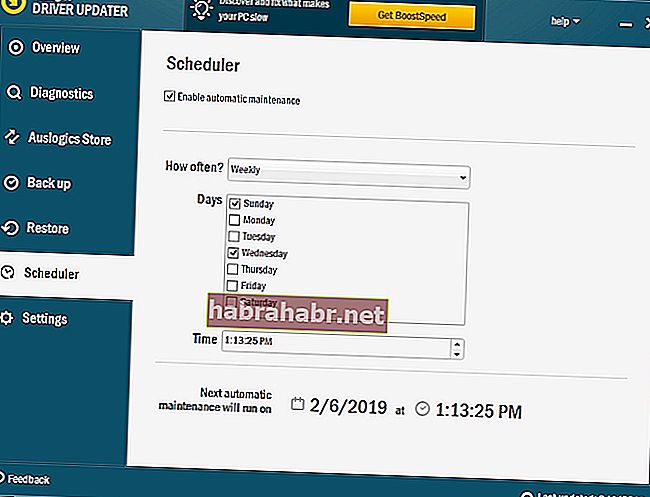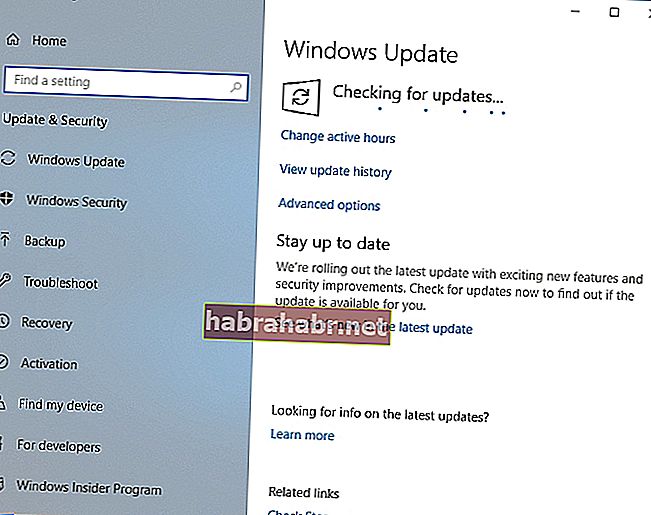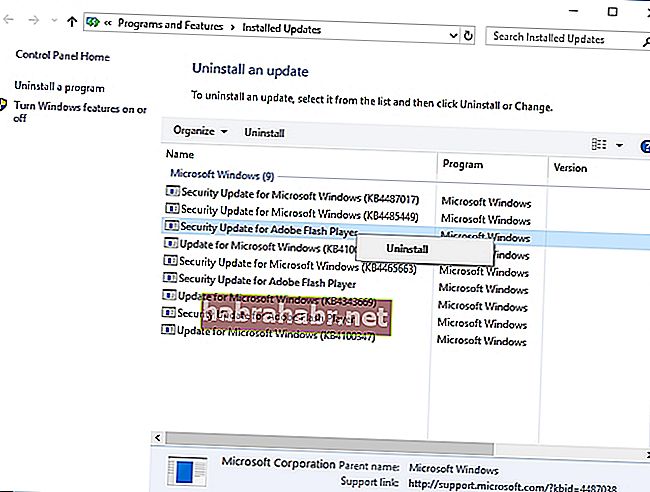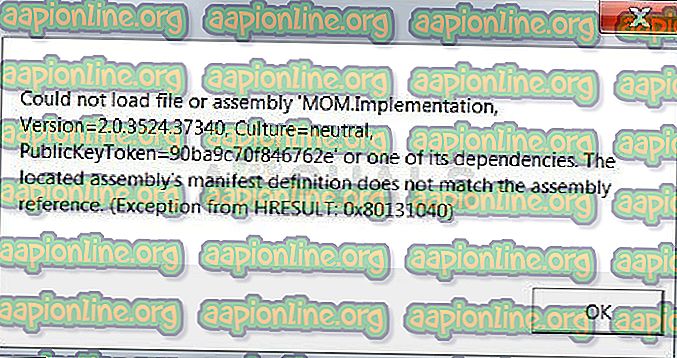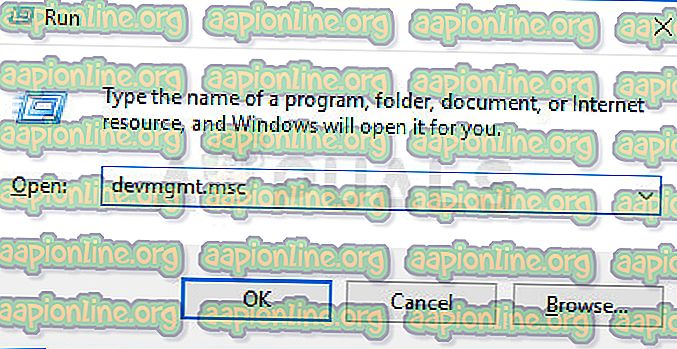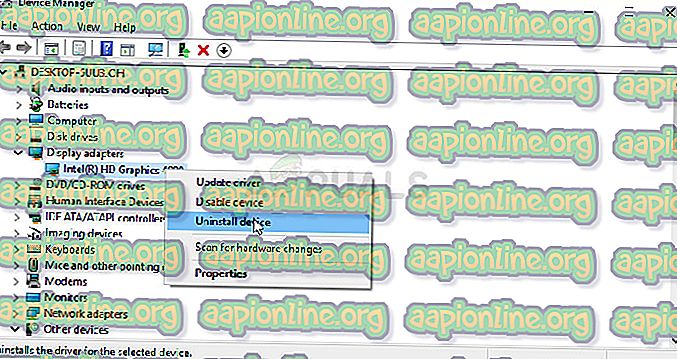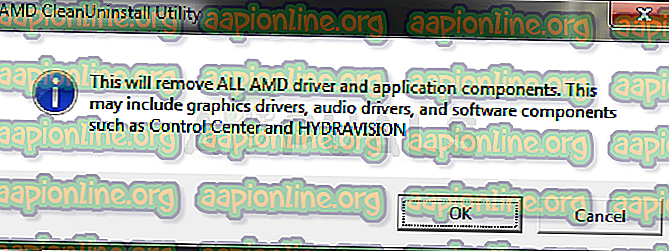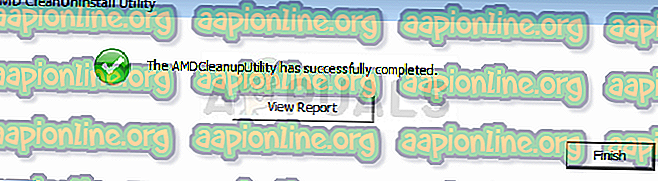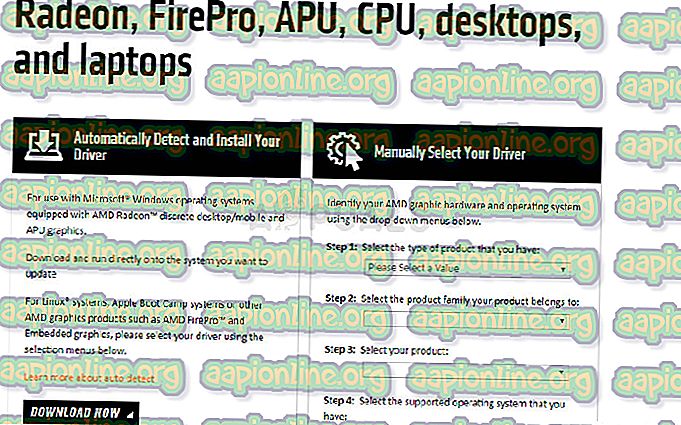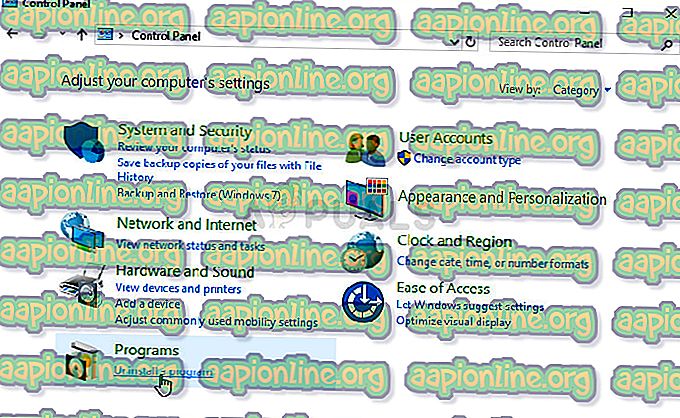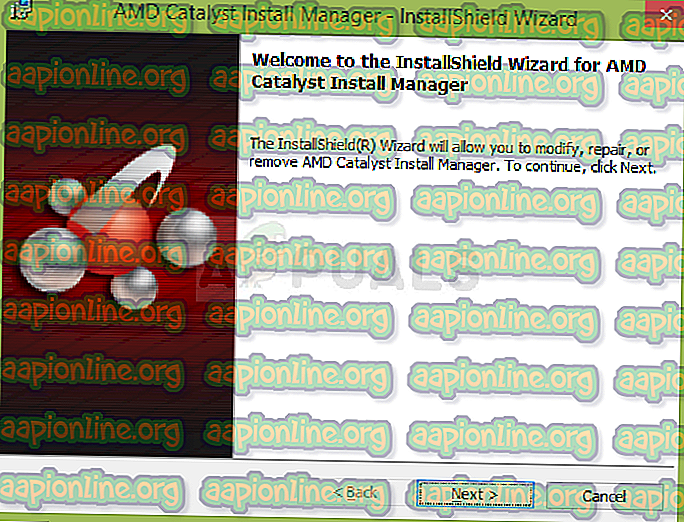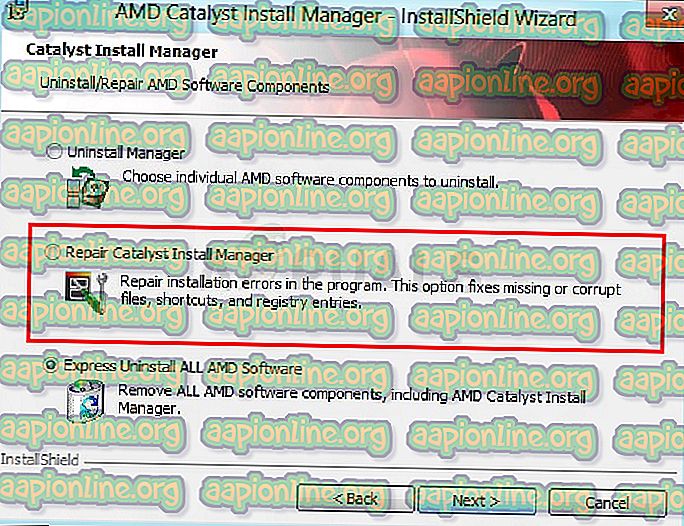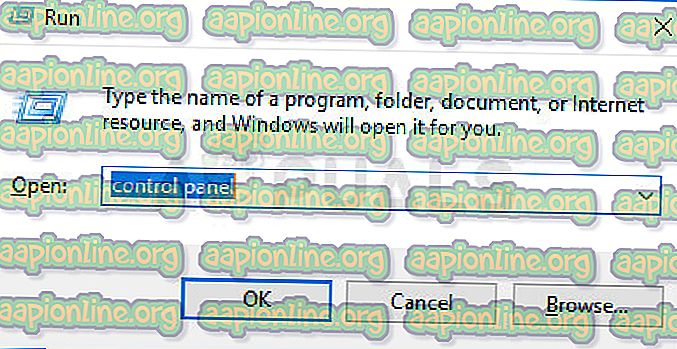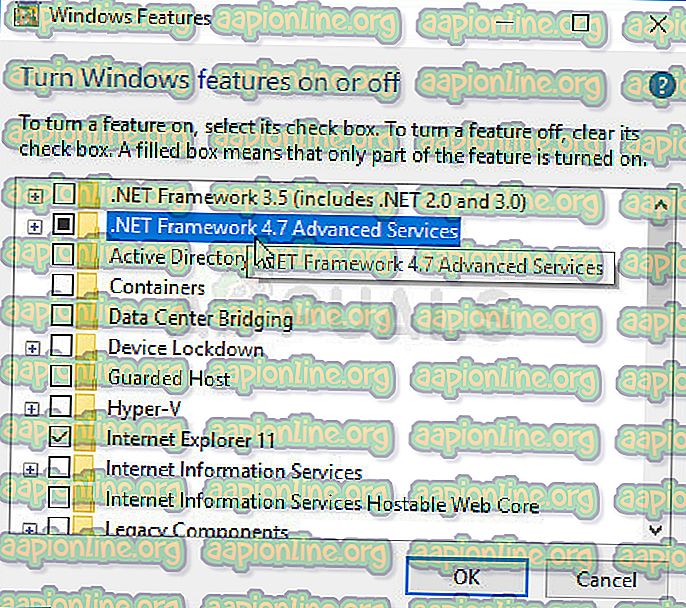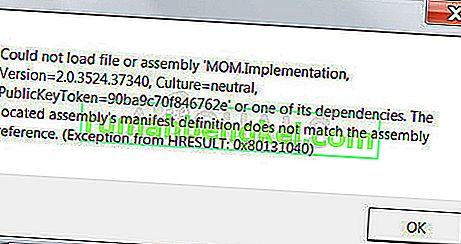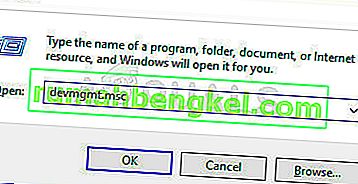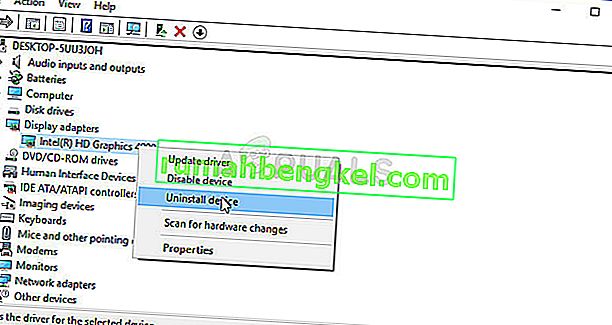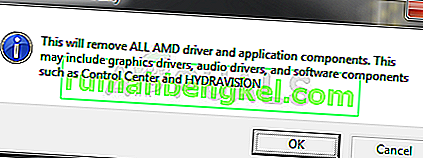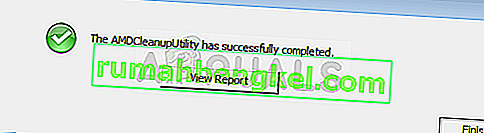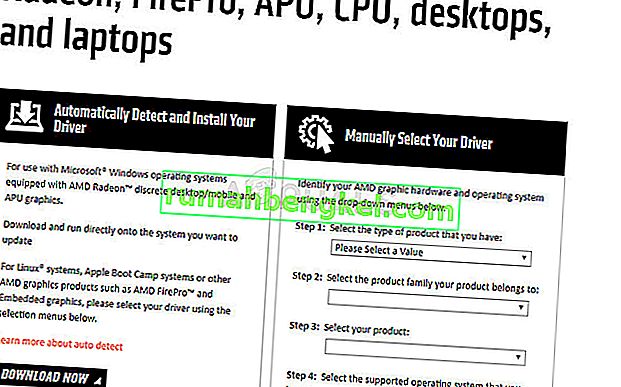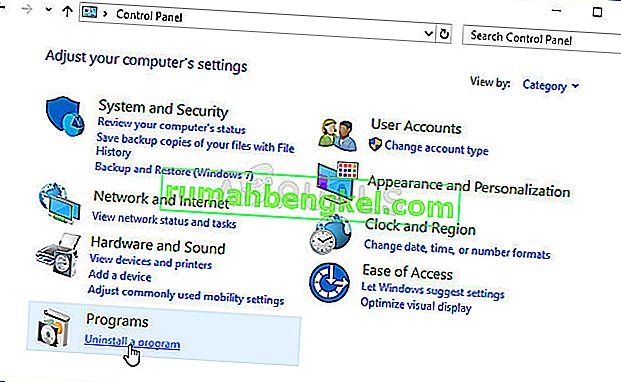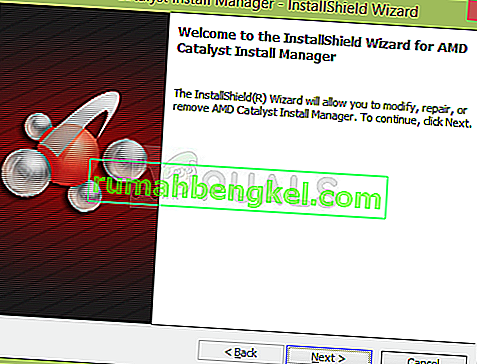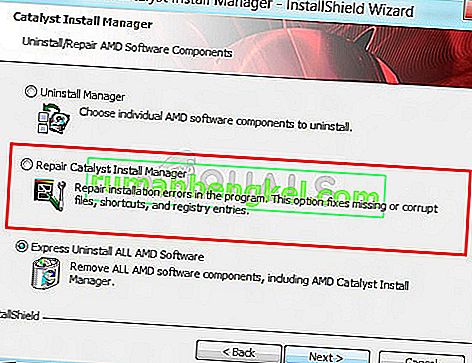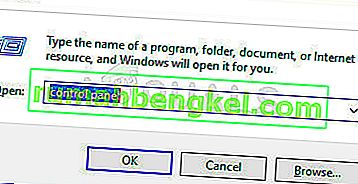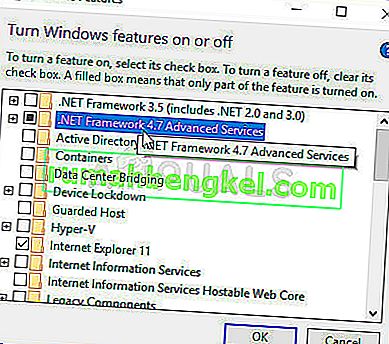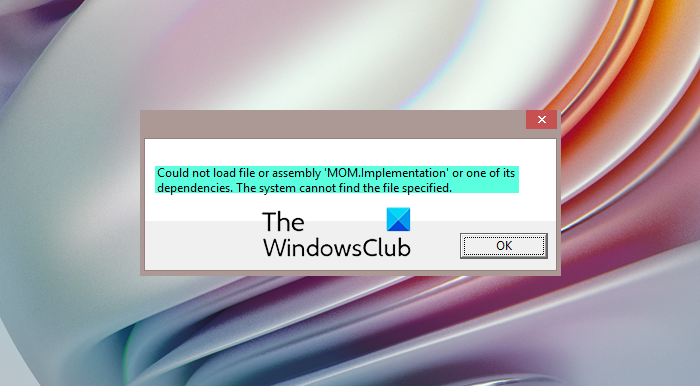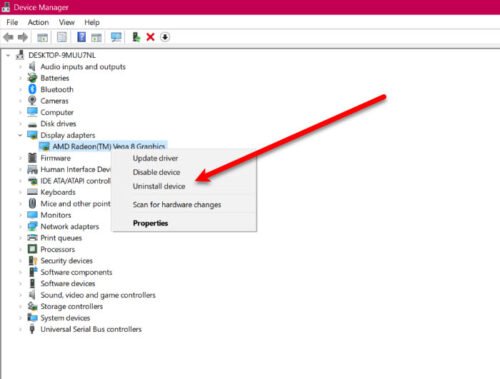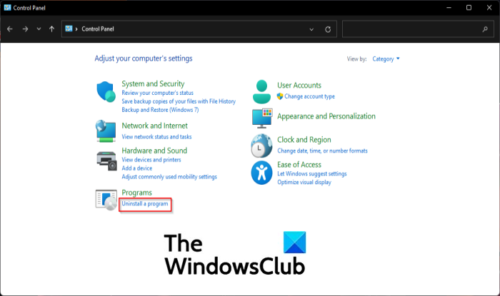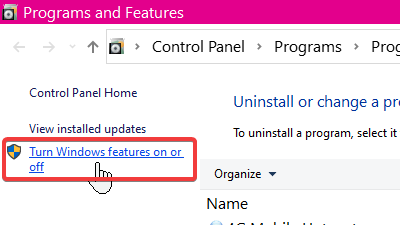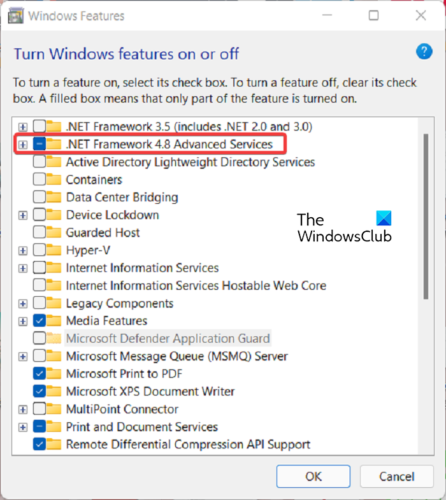<
Вероятно, вы нашли эту статью, потому что столкнулись с определенной ошибкой, которая не позволяет правильно загрузить компьютер. Возможно, вы хотите знать, что делать, если MOM.Implementation отсутствует в Windows 10. Что ж, вам повезло, потому что вы попали в нужное место! В этой статье мы научим вас, как исправить проблему «Не удалось загрузить реализацию MOM» в Windows 10.
Лучше всего посмотреть на распространенные сценарии, связанные с проблемой, чтобы предотвратить ее повторение. Вот некоторые из похожих проблем, о которых сообщили другие пользователи:
- MOM.Implementation отсутствует в Windows 10 — это сообщение об ошибке может появиться из-за проблемных драйверов. Это можно исправить, откатив драйверы до их предыдущих версий. Вы также можете выбрать драйвер по умолчанию.
- Не удалось загрузить MOM.Implementation. Эта проблема связана с некоторыми запускаемыми приложениями. Чтобы исправить это, мы рекомендуем отключить Catalyst Control Center.
- ATI не удалось найти MOM.Implementation — в большинстве случаев это сообщение об ошибке вызвано проблемами с обновлениями. Желательно избавиться от последних обновлений, чтобы проверить, решает ли это проблему.
- Ошибка сетевой платформы AMD Catalyst — обычно это связано с проблемами с .NET Framework. Вы можете решить эту проблему, загрузив и установив последнюю версию .NET Framework.
Способ 1. Установка последней версии Catalyst Control Center и .NET Framework
Стоит отметить, что Catalyst Control Center зависит от .NET Framework. Таким образом, обновление .NET Framework соответствующим образом решит проблему. Итак, вам необходимо скачать последнюю версию и установить ее на свой компьютер.
Кроме того, мы рекомендуем обновить Catalyst Control Center и драйверы дисплея. Вы можете сделать это вручную, перейдя на сайт производителя и ища последние версии драйверов, совместимых с вашей системой. С другой стороны, если у вас нет терпения и технических навыков, чтобы сделать это должным образом, мы предлагаем автоматизировать процесс, используя надежную программу, такую как Auslogics Driver Updater.
Как только вы активируете этот инструмент, он автоматически распознает вашу систему. Он найдет для него подходящие драйверы и автоматизирует процесс загрузки и установки. Самое приятное, что он решит все проблемы, связанные с драйверами на вашем ПК. Таким образом, ваш компьютер будет работать быстрее и эффективнее после завершения процесса.
Метод 2: отключение Catalyst Control Center в параметрах запуска
Некоторые пользователи сообщили, что определенные запускаемые приложения могут вызывать ошибку MOM.Implementation. Распространенными виновниками этой проблемы являются Catalyst Control Center и GU Options. Итак, если вы хотите решить эту проблему, мы рекомендуем предотвратить загрузку этих приложений с вашего компьютера. Для этого просто выполните следующие действия:
- На клавиатуре нажмите клавиши Windows + S.
- Введите «Диспетчер задач» (без кавычек), затем нажмите Enter,
- Когда Диспетчер задач запущен, перейдите на вкладку Автозагрузка.
- Найдите Центр управления Catalyst и параметры GU.
- Отключите эти службы.
- Перезагрузите компьютер, затем проверьте, исчезла ли MOM.Implementation.
В общем, отключение Catalyst Control Center и GU Options не должно иметь никаких негативных последствий для вашего компьютера. Однако, если есть заметные изменения в производительности вашего ПК или другие проблемы, мы предлагаем снова включить их. Вам просто нужно пройти тот же процесс, чтобы снова активировать Catalyst Control Center и GU Options.
Метод 3: возврат к более старой версии вашего драйвера
В некоторых случаях ошибка MOM.Implementation вызвана проблемами с драйверами AMD. Поскольку Windows имеет тенденцию обновлять драйвер самостоятельно, часто возникают подобные проблемы. Чтобы решить эту проблему, вам просто нужно выполнить следующие действия:
- Нажмите Windows Key + X на клавиатуре.
- Выберите Диспетчер устройств из списка.
- Найдите свою видеокарту и дважды щелкните по ней. Это позволит вам увидеть его свойства.
- Щелкните вкладку Драйвер, затем выберите Откатить драйвер.
- Следуйте инструкциям на экране, чтобы откатить драйвер до предыдущей версии.
Если вы не видите кнопку «Откатить драйвер», вы можете удалить драйвер. Вы можете сделать это, следуя этим инструкциям:
- Откройте меню Win + X, нажав Windows Key + X на клавиатуре.
- Из опций выберите Диспетчер устройств.
- Найдите свою видеокарту и щелкните ее правой кнопкой мыши.
- Выберите в меню Удалить устройство.
- Когда вы увидите диалоговое окно подтверждения, выберите вариант «Удалить программное обеспечение драйвера для этого устройства».
- Удалите драйвер, нажав кнопку «Удалить».
- После удаления драйвера щелкните значок «Сканировать на предмет изменений оборудования».
Ваша система определит отсутствующие драйверы, а затем установит версии по умолчанию. Если это не решит проблему, мы предлагаем перейти на сайт AMD, чтобы загрузить последние версии драйверов. Конечно, вы всегда можете выбрать более простой вариант — использовать Auslogics Driver Updater.
Метод 4: избавиться от центра управления катализатором
Возможно, ошибка возникла из-за проблем с Catalyst Control Center. Пользователи, которые узнали, как исправить проблему «Не удалось загрузить реализацию MOM» в Windows 10, рекомендуют удалить Catalyst Control Center. Есть разные способы сделать это, но самый простой и эффективный вариант — использовать программу удаления. Такой надежный инструмент должен уметь удалять программу и все связанные с ней записи и файлы реестра.
Метод 5: Обновление вашей системы
Некоторые пользователи сообщали, что ошибки в их системе, по-видимому, вызвали появление ошибки MOM.Implementation. Итак, желательно обновить вашу систему, чтобы устранить ошибку. Windows загружает обновления автоматически и незаметно в фоновом режиме. Однако по какой-то причине он также может пропустить одно или два обновления. Поэтому мы рекомендуем проверять их вручную. Вот шаги:
- Откройте приложение «Настройки», нажав клавиши Windows + I на клавиатуре.
- После открытия приложения «Настройки» выберите «Обновление и безопасность».
- Следующее, что вам нужно сделать, это нажать Проверить наличие обновлений.
Если есть доступные обновления, ваша система автоматически загрузит их в фоновом режиме. По завершении процесса перезагрузите компьютер. Обновления будут установлены после того, как вы снова загрузитесь на компьютер. Как только вы это сделаете, ваша система будет обновлена, и проблема должна исчезнуть.
Метод 6. Выполнение чистой загрузки
Ошибка MOM.Implementation также может появиться из-за сторонних приложений, которые мешают работе системы во время запуска. Обходной путь здесь — выполнить чистую загрузку. Это позволяет запускать компьютер с минимальным набором приложений и драйверов. Для этого следуйте этим инструкциям:
- Откройте диалоговое окно «Выполнить», нажав клавиши Windows + R на клавиатуре.
- Введите «msconfig» (без кавычек), затем нажмите Enter.
- Когда откроется окно «Конфигурация системы», щелкните вкладку «Службы».
- Не забудьте выбрать опцию «Скрыть все службы Microsoft».
- После этого нажмите Отключить все.
- Перейдите на вкладку «Автозагрузка» и нажмите «Открыть диспетчер задач».
- Вы увидите список запускаемых приложений. Щелкните правой кнопкой мыши первую запись и выберите «Отключить». Сделайте это для всех записей.
- После того, как вы отключили все запускаемые приложения, вернитесь в окно конфигурации системы.
- Сохраните изменения, нажав Применить и ОК.
- Перезагрузите компьютер.
После перезагрузки компьютера проверьте, сохраняется ли проблема. Если ошибка исчезла, повторите описанные нами шаги, но включите службы и приложения по одному или группами. Это поможет вам определить конкретный элемент, вызвавший проблему. После того, как вы определили причину, удалите ее.
Метод 7: удаление проблемного обновления
Некоторые пользователи сообщили, что ошибка MOM.Implementation может быть вызвана плохим обновлением Windows. Чтобы решить эту проблему, вам необходимо определить и удалить проблемные обновления. Для этого выполните следующие действия:
- Нажмите Windows Key + S на клавиатуре.
- Введите «Настройки» (без кавычек), затем нажмите Enter,
- Щелкните Обновление и безопасность.
- Выберите Просмотреть историю обновлений.
- Теперь вы увидите список обновлений. Запишите самые последние обновления, затем нажмите «Удалить обновления».
- Вы увидите список обновлений.
- Дважды щелкните те, которые хотите удалить.
У вас есть вопросы относительно наших решений?
Не стесняйтесь спрашивать нас через раздел комментариев!
MOM.Implementation — это ошибка программного обеспечения AMD Catalyst, возникающая во время установки программного обеспечения AMD Catalyst, когда Microsoft .NET Framework не может найти файлы, необходимые для его установки.
Мы подготовили статью, посвященную наиболее важным решениям этой проблемы, поэтому убедитесь, что вы внимательно следите за ней и не сдавайтесь на полпути только потому, что решение кажется немного сложным. Удачи и, надеюсь, вы больше не увидите такую же ошибку.
Решение 1. Удалите и обновите драйверы ATI Catalyst
Одной из наиболее распространенных причин появления сообщения об ошибке «Не удалось загрузить файл или сборку« MOM.Implementation »в Windows являются старые и более не поддерживаемые драйверы ATI Catalyst, которые следует немедленно обновить. Обычно при загрузке появляется сообщение, раздражающее пользователей и значительно увеличивающее время загрузки.
Выполните шаги ниже, чтобы сначала избавиться от старых драйверов, а затем переустановить новые.
- Прежде всего, вам нужно будет удалить драйвер, который вы в настоящее время установили на свой компьютер.
- Введите «Диспетчер устройств» в поле поиска рядом с кнопкой меню «Пуск», чтобы открыть окно диспетчера устройств. Вы также можете использовать комбинацию клавиш Windows Key + R, чтобы открыть диалоговое окно «Выполнить». Введите «devmgmt.msc» в поле и нажмите «ОК» или «Ввод».
- Разверните раздел «Адаптеры дисплея». При этом отобразятся все адаптеры дисплея, которые машина установила в данный момент. Щелкните правой кнопкой мыши видеокарту AMD, которую вы хотите удалить, и выберите «Удалить устройство». Это удалит карту из списка и удалит графическое устройство. Убедитесь, что вы выбрали правильный вариант, так как иногда в списке будет встроенная видеокарта.
- Нажмите «ОК» при появлении запроса на удаление устройства.
Теперь нам нужно убедиться, что драйверы полностью удалены, поскольку пользователи столкнулись с другими проблемами, если они просто удалили драйвер из диспетчера устройств. К сожалению, вам также придется запустить утилиту очистки сделанную моей AMD, чтобы убедиться, что вы удалили все оставшиеся файлы и записи реестра.
- Утилита AMD Clean Uninstall может быть загружена по этой ссылке. Обратите внимание, что это немедленно начнет процесс загрузки. Этот инструмент предназначен для поддержки только в системах под управлением Microsoft Windows 7 и выше, поэтому пропустите это решение, если вы используете XP или старше.
- Загрузив утилиту удаления AMD Clean, найдите файл, в котором она была сохранена (по умолчанию папка «Загрузки»), и дважды щелкните запись «AMDCleanupUtility.exe».
- Появится предупреждающее сообщение о том, что утилита AMD Clean Uninstall удалит ВСЕ драйверы AMD и компоненты приложения, поэтому нажмите «ОК», чтобы продолжить.
- После нажатия «ОК» инструмент будет свернут в область уведомлений (системный трей), а ход выполнения будет отображаться в виде всплывающей подсказки. Процесс удаления будет продолжаться в фоновом режиме. Чтобы проверить прогресс, наведите курсор мыши на значок AMD в области уведомлений.
- Во время процесса удаления дисплей может мигать или становиться черным в течение пары секунд. Это нормальное явление, когда система применяет новые настройки.
- После завершения процесса удаления отображается сообщение о том, что оно успешно завершено. Нажмите «Просмотреть отчет», чтобы просмотреть список компонентов, которые были удалены, в противном случае нажмите «Готово», чтобы выйти из утилиты.
- Чтобы завершить процесс удаления, нажмите «Да», чтобы перезагрузить компьютер. Система должна быть перезагружена после запуска этой утилиты, чтобы применить сделанные изменения.
Теперь, когда вы полностью удалили драйвер для вашей видеокарты AMD, пришло время установить самую последнюю версию, выполнив следующие шаги:
- После загрузки ПК новый драйвер должен быть установлен автоматически без вашего вмешательства. Однако, если вы заметили, что вместо этого используете встроенную видеокарту, драйвер не был установлен автоматически, и вам придется сделать это вручную.
- Перейдите на веб-страницу AMD, чтобы увидеть список доступных драйверов для вашей операционной системы. Выберите последнюю версию, загрузите ее и запустите из папки «Загрузки».
- Следуйте инструкциям на экране, чтобы установить драйвер, перезагрузите компьютер после завершения установки и подключите адаптер к компьютеру, если он был отключен. Проверьте, не появляется ли раздражающее сообщение об ошибке.
Решение 2. Удалите Catalyst Center, если вы не используете продукты AMD
Существует множество сценариев, в которых была допущена ошибка, и пользователи установили Catalyst Center, поскольку компьютер использовал видеокарту AMD, но изменения были внесены.
Вы могли бы вынуть карту и использовать другую, либо она была предустановлена, когда вы получили ПК. В любом случае, это вызовет конфликт, и эта ошибка появится. Следуйте инструкциям ниже, чтобы это исправить! Если у вас есть видеокарта AMD, пропустите это решение!
- Прежде всего, убедитесь, что вы вошли в систему с правами администратора, поскольку вы не сможете удалять программы, используя любую другую учетную запись.
- Нажмите на кнопку меню «Пуск» и откройте панель управления, выполнив поиск. Кроме того, вы можете нажать на значок шестеренки, чтобы открыть настройки, если вы используете Windows 10 для более простого подхода.
- На панели управления установите для параметра «Вид как» значение «Категория» в правом верхнем углу и нажмите «Удалить программу» в разделе «Программы».
- Если вы используете приложение «Настройки», щелкнув «Приложения», вы сразу же откроете список всех установленных программ и приложений на вашем ПК.
- Найдите Центр управления Catalyst на Панели управления или в Настройках и нажмите Удалить.
- Его мастер удаления должен открыться после диалогового окна, предлагающего подтвердить ваш выбор и действительно удалить Catalyst Control Center с вашего компьютера. Подтвердите это и следуйте инструкциям, которые появятся на экране, чтобы сделать это.
- Нажмите кнопку «Готово», когда деинсталляция завершит процесс, и перезагрузите компьютер, чтобы увидеть, будет ли по-прежнему появляться ошибка при загрузке.
Решение 3. Восстановите менеджер установки AMD Catalyst
AMD имеет множество различных инструментов, установленных на вашем компьютере, и сложно определить, что нужно исправить. Тем не менее, некоторые пользователи сообщают, что запуск процесса восстановления с помощью инструмента AMD Catalyst Install Manager может помочь вам решить проблему без особых хлопот.
- Прежде всего, убедитесь, что вы вошли в систему с правами администратора, поскольку вы не сможете запускать мастера установки с использованием любой другой учетной записи.
- Нажмите на кнопку меню «Пуск» и откройте панель управления, выполнив поиск. В качестве альтернативы, вы можете использовать комбинацию клавиш Windows Key + R и ввести «панель управления», прежде чем нажимать OK.
- На панели управления установите для параметра «Вид как» значение «Категория» в правом верхнем углу и нажмите «Удалить программу» в разделе «Программы».
- Найдите диспетчер установки AMD Catalyst в панели управления и нажмите «Восстановить / изменить» в зависимости от вашей версии Windows.
- Появится окно «Диспетчер установки AMD Catalyst — мастер установки InstallShield», поэтому нажимайте кнопку «Далее», пока не появится окно «Удаление / восстановление компонентов программного обеспечения AMD» с тремя вариантами. Убедитесь, что вы нажимаете кнопку Восстановить менеджер установки Catalyst.
- Вы должны быть в состоянии перейти к «Готово к восстановлению программы», поэтому нажмите «Восстановить» и дождитесь завершения процесса. Перезагрузите компьютер и проверьте, появляется ли раздражающее сообщение.
Решение 4. Обновление и восстановление .NET Framework
Наличие последней версии .NET Framework абсолютно необходимо, если вы хотите, чтобы ваш компьютер работал бесперебойно, а его обновление и исправление позволило решить эту проблему на многих компьютерах, принадлежащих пользователям по всему миру. Попробуйте и проверьте сами!
Перейдите по этой ссылке и нажмите красную кнопку загрузки, чтобы загрузить последнюю версию Microsoft .NET Framework. После завершения загрузки найдите загруженный файл и запустите его. Обратите внимание, что вам необходимо иметь постоянный доступ к Интернету. Следуйте инструкциям на экране для продолжения установки.
- После установки последней версии самое время проверить ее целостность. На клавиатуре используйте комбинацию клавиш Windows + R, чтобы открыть диалоговое окно «Выполнить».
- Введите в панели управления и нажмите кнопку ОК, чтобы открыть его.
- Выберите параметр «Удалить программу» и нажмите «Включить или отключить функции Windows». Убедитесь, что вы нашли запись .NET Framework 4.xx и убедитесь, что она включена. Числа могут отличаться в зависимости от версии установленной операционной системы.
- Если флажок рядом с .NET Framework 4.xx не установлен, включите его, установив флажок. Нажмите кнопку ОК, чтобы закрыть окно компонентов Windows и перезагрузить компьютер.
- Если .Net Framework 4.xx уже включена, вы можете восстановить .Net Framework, сняв флажок и перезагрузив компьютер. После перезагрузки компьютера снова включите .Net Framework и снова перезагрузите компьютер. Проверьте, не появляется ли снова ошибка «Не удалось загрузить файл или сборку MOM.Implementation» после загрузки.
На чтение 8 мин. Просмотров 2.8k. Опубликовано
Ошибка MOM.Implementation – это надоедливая ошибка, которая появляется каждый раз, когда вы запускаете Windows, и если вы столкнулись с этой ошибкой, сегодня мы собираемся показать вам, как ее устранить в Windows 10.
Содержание
- Как исправить ошибку MOM.Implementation Windows 10
- Решение 1. Установите последнюю версию .NET Framework и Catalyst Control Center.
- Решение 2 – Отключить Catalyst Control Center из автозагрузки
- Решение 3 – Загрузите AMD FirePro Control Center
- Решение 4. Откат или установка драйвера по умолчанию
- Решение 5 – Удалить Catalyst Control Center
- Решение 6 – Поддерживайте свою систему в актуальном состоянии
- Решение 7 – Выполните Чистую загрузку
- Решение 8 – Удалить проблемное обновление
Как исправить ошибку MOM.Implementation Windows 10
Ошибка MOM.Implementation может быть довольно раздражающей, и, говоря об этой ошибке, вот некоторые похожие проблемы, о которых сообщили пользователи:
- Не удалось загрузить реализацию MOM для Windows 10 . Эта проблема вызвана запуском приложения, и для его устранения рекомендуется отключить запуск Catalyst Control Center с вашего ПК.
- MOM.Implementation отсутствует Windows 10 . По словам пользователей, это сообщение может появиться из-за ваших драйверов. Чтобы устранить проблему, попробуйте откатить драйверы или использовать драйвер по умолчанию.
- Ошибка сетевой платформы AMD Catalyst – Эта проблема обычно связана с .NET Framework, и для ее исправления необходимо загрузить и установить последнюю версию .NET Framework.
- ATI не удалось найти реализацию Mom . В некоторых случаях вы можете получить это сообщение об ошибке на своем ПК. Проблема может быть вызвана проблемными обновлениями, поэтому обязательно удалите последние обновления и проверьте, помогает ли это.
Решение 1. Установите последнюю версию .NET Framework и Catalyst Control Center.
Catalyst Control Center использует .NET Framework, поэтому, если у вас возникают какие-либо проблемы, всегда полезно обновить .NET Framework. Что касается последней версии .NET Framework, вы можете скачать ее здесь.
Кроме того, настоятельно рекомендуется обновить ваш Catalyst Control Center и драйверы дисплея. Вы можете загрузить последнюю версию драйвера для вашей видеокарты с веб-сайта AMD.
Просто зайдите на сайт, перейдите в раздел «Драйверы» и найдите модель вашей видеокарты в списке. После этого загрузите и установите последнюю версию драйвера. Мы также рекомендуем TweakBit Driver Updater для автоматической загрузки всех устаревших драйверов на ваш компьютер.
Если обновление .NET Framework и Catalyst Control Center не работает, удалите их оба, а затем установите их снова.
- ЧИТАЙТЕ ТАКЖЕ: Исправлено: сбой AMD Catalyst в Windows 10 и другие проблемы
Решение 2 – Отключить Catalyst Control Center из автозагрузки
По словам пользователей, иногда некоторые запускаемые приложения могут вызвать ошибку MOM.Implementation на вашем компьютере. Распространенными причинами появления этого сообщения об ошибке являются Центр управления Catalyst и Параметры GU , и если вы хотите решить эту проблему, рекомендуется запретить запуск этих двух приложений с вашего ПК. ,
Это довольно просто сделать, и вы можете сделать это, выполнив следующие действия:
- Откройте Диспетчер задач . Вы можете открыть его, нажав Ctrl + Shift + Esc на клавиатуре.
- Когда откроется Диспетчер задач , перейдите на вкладку Запуск .
- Найдите Catalyst Центр управления и Параметры GU и отключите их.
- Перезагрузите компьютер, и ошибка MOM.Implementation должна исчезнуть.
Мы не знаем, как отключение вашего Catalyst Control Center и параметров GU повлияет на ваш компьютер, но если есть изменения в производительности или возникнут какие-либо другие проблемы, возможно, вам следует включить Catalyst Control Center и параметры GU. Если вы хотите включить их, вы должны знать, что процесс практически идентичен, поэтому вы сможете сделать это с легкостью.
Решение 3 – Загрузите AMD FirePro Control Center
Это решение относится к пользователям, которые используют адаптер дисплея AMD FirePro. Если у вас есть устройство AMD FirePro, перейдите на веб-сайт AMD и загрузите последнюю версию AMD FirePro Control Center. Пользователи сообщают, что после переключения на AMD FirePro Control Center ошибка MOM.Implementation была устранена.
Решение 4. Откат или установка драйвера по умолчанию
Иногда ошибка MOM.Implementation может возникнуть, если есть проблема с вашими драйверами AMD. По словам пользователей, Windows иногда может обновить драйвер самостоятельно, что может вызвать появление этой и других ошибок.
Чтобы решить эту проблему, вам нужно откатиться или удалить драйвер видеокарты. Это относительно просто сделать, и вы можете сделать это, выполнив следующие действия:
-
Нажмите Windows Key + X , чтобы открыть меню Win + X. Когда откроется меню, выберите Диспетчер устройств из списка.
- Найдите свою видеокарту в списке и дважды щелкните по ней, чтобы увидеть ее свойства.
-
Перейдите на вкладку Драйвер и нажмите кнопку Откатить драйвер .
- Следуйте инструкциям на экране, чтобы откатить драйвер.
Если кнопка «Откатить драйвер» недоступна, вы можете попробовать удалить драйвер. Для этого выполните следующие действия:
-
Найдите свою видеокарту в Диспетчере устройств . Нажмите его правой кнопкой мыши и выберите в меню Удалить устройство .
-
Когда появится диалоговое окно подтверждения, установите флажок Удалить программное обеспечение драйвера для этого устройства , если оно доступно. Теперь нажмите кнопку Удалить, чтобы удалить драйвер.
-
После удаления драйвера нажмите значок Сканировать на предмет изменений оборудования .
Теперь Windows установит драйвер по умолчанию, и проблема должна быть решена. Если установка драйвера по умолчанию устраняет проблему, попробуйте загрузить последние версии драйверов с веб-сайта AMD.
- ЧИТАЙТЕ ТАКЖЕ: Исправлено: Центр управления Catalyst не открывается в Windows 10
Решение 5 – Удалить Catalyst Control Center
В некоторых случаях ошибка MOM.Implementation может появиться из-за проблем с Catalyst Control Center. Чтобы решить эту проблему, некоторые пользователи предлагают удалить Catalyst Control Center с вашего ПК. Есть несколько способов сделать это, но наиболее эффективным будет использование программного обеспечения для удаления, такого как Revo Uninstaller .
Программное обеспечение деинсталлятора удалит выбранное приложение вместе со всеми его файлами и записями реестра, поэтому все будет так, как если бы приложение никогда не устанавливалось на ваш ПК. После удаления Центра управления Catalyst проверьте, сохраняется ли проблема.
При желании вы можете попробовать обновить драйверы до последней версии и проверить, не возникает ли проблема снова.
- Читать сейчас. Как обновить устаревшие драйверы в Windows 10
Решение 6 – Поддерживайте свою систему в актуальном состоянии
По словам пользователей, ошибка MOM.Implementation может иногда появляться из-за определенных ошибок в вашей системе. Могут появиться некоторые проблемы в вашей системе, и для их устранения рекомендуется поддерживать вашу систему в актуальном состоянии. Windows загружает последние обновления автоматически, но вы также можете проверять наличие обновлений в любое время, выполнив следующие действия:
- Откройте Настройки приложения . Вы можете сделать это быстро, используя ярлык Windows Key + I .
-
Когда откроется Приложение настроек , перейдите в раздел Обновление и безопасность .
-
Теперь нажмите кнопку Проверить обновления .
Если какие-либо обновления доступны, они будут загружены автоматически в фоновом режиме. Как только обновления загружены, вам просто нужно перезагрузить компьютер, чтобы установить их. После этого ваша система будет обновлена, и проблема должна исчезнуть.
- ЧИТАЙТЕ ТАКЖЕ: ИСПРАВЛЕНИЕ: драйверы AMD отключены после обновления Windows 10
Решение 7 – Выполните Чистую загрузку
Иногда сторонние приложения могут вызвать ошибку MOM.Implementation. Некоторые приложения запускаются рядом с вашим ПК и вызывают эту проблему, как только ваш ПК запускается. Однако вы можете исправить это, выполнив Чистую загрузку. Вы можете сделать это, выполнив следующие действия:
-
Нажмите Windows Key + R, , введите msconfig и нажмите ОК или нажмите Ввод .
-
Откроется окно Конфигурация системы . Перейдите на вкладку Службы и установите флажок Скрыть все службы Microsoft . Теперь нажмите кнопку Отключить все .
-
Перейдите на вкладку Автозагрузка и нажмите Открыть диспетчер задач .
-
Появится список запускаемых приложений. Нажмите правой кнопкой мыши первую запись в списке и выберите в меню Отключить . Повторите это для всех записей в списке.
-
После того, как вы отключите все запускаемые приложения, вернитесь в окно Конфигурация системы . Нажмите Применить и ОК , чтобы сохранить изменения и перезагрузить компьютер.
После перезагрузки компьютера проверьте, не устранена ли проблема. Если проблема не появляется, повторите шаги, описанные выше, но на этот раз включите приложения и службы по одному или группами. Тем самым вы сможете найти причину проблемы и устранить ее.
Решение 8 – Удалить проблемное обновление
Хотя поддержание вашего компьютера в актуальном состоянии важно для вашей безопасности, некоторые пользователи утверждают, что ошибка MOM.Implementation начала появляться после плохого обновления Windows.Чтобы решить эту проблему, вам нужно найти и удалить проблемные обновления. Вы можете сделать это, выполнив следующие действия:
- Откройте приложение Настройки и перейдите в раздел Обновление и безопасность .
-
Нажмите Просмотреть историю обновлений .
-
Теперь вы должны увидеть список установленных обновлений. Посмотрите на последние обновления и запишите их. Нажмите Удалить обновления .
-
Список обновлений появится. Дважды щелкните обновление, которое хотите удалить.
После удаления проблемного обновления проблема должна быть решена. Помните, что Windows 10 имеет тенденцию устанавливать обновления автоматически, поэтому вам нужно заблокировать Windows от установки автоматических обновлений, чтобы навсегда решить эту проблему.
Ошибка MOM.Implementation может вызвать много проблем на вашем компьютере, но вы должны быть в состоянии решить эту проблему, используя одно из наших решений.
Примечание редактора . Это сообщение было первоначально опубликовано в январе 2016 года и с тех пор было полностью переработано и обновлено для обеспечения свежести, точности и полноты.
MOM.Implementation — это ошибка программного обеспечения AMD Catalyst, которая возникает во время установки программного обеспечения AMD Catalyst, когда .NET Framework Microsoft не может найти файлы, необходимые для его установки.
Как исправить не удалось загрузить файл или сборку «MOM.Implementation»
Мы подготовили статью, в которой описаны наиболее важные решения этой проблемы, поэтому убедитесь, что вы внимательно следите за ней, и не сдавайтесь на полпути только потому, что решение кажется немного сложным. Удачи, и мы надеемся, что вы больше никогда не увидите ту же ошибку.
Решение 1.Удалите и обновите драйверы ATI Catalyst.
Одной из наиболее частых причин появления сообщения об ошибке «Не удалось загрузить файл или сборку MOM.Implementation» в Windows являются старые и более не поддерживаемые драйверы ATI Catalyst, которые следует немедленно обновить. Это сообщение обычно появляется при загрузке, раздражая пользователей и значительно увеличивая время загрузки.
Выполните следующие действия, чтобы сначала избавиться от старых драйверов, а затем переустановить новые.
- Прежде всего, вам необходимо удалить драйвер, установленный на вашем компьютере.
- Введите «Диспетчер устройств» в поле поиска рядом с кнопкой меню «Пуск», чтобы открыть окно диспетчера устройств. Вы также можете использовать комбинацию клавиш Windows Key + R, чтобы открыть диалоговое окно Run. Введите «devmgmt.msc» в поле и нажмите кнопку «ОК» или «Ввод».
- Разверните раздел «Display Adapters». Это отобразит все видеоадаптеры, которые машина установила в данный момент. Щелкните правой кнопкой мыши видеокарту AMD, которую хотите удалить, и выберите «Удалить устройство». Это приведет к удалению карты из списка и деинсталляции графического устройства. Убедитесь, что вы выбрали правильный, поскольку иногда в списке будет и встроенная видеокарта.
- Нажмите «ОК», когда будет предложено удалить устройство.
Теперь нам нужно убедиться, что драйверы полностью удалены, поскольку пользователи столкнулись с другими проблемами, если они просто удалили драйвер из диспетчера устройств. К сожалению, вам также придется запустить утилиту очистки, созданную моим AMD, чтобы убедиться, что вы удалили все оставшиеся файлы и записи реестра.
- Утилиту AMD Clean Uninstall можно скачать по этой ссылке. Обратите внимание, что это немедленно запустит процесс загрузки. Этот инструмент предназначен для поддержки только в системах под управлением Microsoft Windows 7 и более поздних версий, поэтому пропустите это решение, если вы используете XP или более раннюю версию.
- После загрузки утилиты AMD Clean Uninstall Utility найдите файл, в котором она была сохранена (по умолчанию — папка «Загрузки»), и дважды щелкните запись «AMDCleanupUtility.exe».
- Появится предупреждающее сообщение о том, что утилита AMD Clean Uninstall Utility удалит ВСЕ компоненты драйвера и приложения AMD, поэтому нажмите «ОК», чтобы продолжить.
- После нажатия «ОК» инструмент будет свернут в область уведомлений (панель задач), а ход выполнения будет отображаться в виде подсказки.Процесс удаления продолжится в фоновом режиме. Чтобы проверить прогресс, вы можете навести указатель мыши на значок AMD в области уведомлений.
- Во время процесса удаления дисплей может мигать или становиться черным на пару секунд. Это нормальное явление, когда система применяет новые настройки.
- После завершения процесса удаления отображается сообщение о его успешном завершении. Нажмите «Просмотреть отчет», чтобы увидеть список компонентов, которые были удалены в противном случае, нажмите «Готово», чтобы выйти из утилиты.
- Чтобы завершить процесс удаления, нажмите «Да», чтобы перезагрузить компьютер.После запуска этой утилиты необходимо перезагрузить систему, чтобы изменения вступили в силу.
Теперь, когда вы полностью удалили драйвер для своей видеокарты AMD, пора установить самую последнюю версию драйвера, следуя инструкциям ниже:
- После загрузки ПК новый драйвер должен быть установлен автоматически без вашего вмешательства. Однако, если вы заметили, что теперь вы используете встроенную видеокарту, драйвер не был установлен автоматически, и вам придется сделать это вручную.
- Перейдите на веб-страницу AMD, чтобы увидеть список доступных драйверов для вашей операционной системы. Выберите последнюю версию, загрузите ее и запустите из папки «Загрузки».
- Следуйте инструкциям на экране, чтобы установить драйвер, перезагрузите компьютер после завершения установки и подключите адаптер к компьютеру, если он был отключен. Проверьте, появляется ли по-прежнему раздражающее сообщение об ошибке.
Решение 2. Удалите Catalyst Center, если вы не используете продукты AMD
Существует множество сценариев, в которых была допущена ошибка, и пользователи установили Catalyst Center, поскольку компьютер использовал видеокарту AMD, но были внесены изменения.
Вы могли вынуть карту и использовать другую или она была предустановлена, когда вы получили компьютер. В любом случае это вызовет конфликт, и появится эта ошибка. Следуйте инструкциям ниже, чтобы исправить это! Если у вас видеокарта AMD, пропустите это решение!
- Прежде всего, убедитесь, что вы вошли в систему с правами администратора, так как вы не сможете удалять программы, используя любую другую учетную запись.
- Нажмите кнопку меню «Пуск» и откройте Панель управления, выполнив поиск. Кроме того, вы можете щелкнуть значок шестеренки, чтобы открыть настройки, если вы используете Windows 10 для более простого подхода.
- В панели управления установите для параметра «Просмотр как» значение «Категория» в правом верхнем углу и нажмите «Удалить программу» в разделе «Программы».
- Если вы используете приложение «Настройки», нажатие на «Приложения» должно немедленно открыть список всех установленных программ и приложений на вашем компьютере.
- Найдите Центр управления Catalyst в Панели управления или Настройках и нажмите Удалить.
- Его мастер удаления должен открыться после диалогового окна, предлагающего вам подтвердить свой выбор и действительно удалить Catalyst Control Center с вашего компьютера. Подтвердите его и следуйте инструкциям, которые появятся на экране, чтобы сделать это.
- Нажмите «Готово», когда удаленное приложение завершит процесс, и перезагрузите компьютер, чтобы увидеть, будет ли по-прежнему появляться ошибка при загрузке.
Решение 3. Восстановите диспетчер установки AMD Catalyst
AMD имеет множество различных инструментов, установленных на вашем компьютере, и трудно определить тот, который необходимо исправить. Однако некоторые пользователи сообщают, что запуск процесса восстановления в инструменте AMD Catalyst Install Manager может помочь вам решить проблему без особых хлопот.
- Прежде всего, убедитесь, что вы вошли в систему с правами администратора, так как вы не сможете запускать мастера установки, используя любую другую учетную запись.
- Нажмите кнопку меню «Пуск» и откройте Панель управления, выполнив поиск. Кроме того, вы можете использовать комбинацию клавиш Windows Key + R и ввести «панель управления» перед тем, как нажать OK.
- В панели управления установите для параметра «Просмотр как» значение «Категория» в правом верхнем углу и нажмите «Удалить программу» в разделе «Программы».
- Найдите диспетчер установки AMD Catalyst на панели управления и нажмите «Восстановить / изменить» в зависимости от вашей версии Windows.
- Появится окно под названием «AMD Catalyst Install Manager — InstallShield Wizard», поэтому нажимайте кнопку «Далее», пока не появится экран «Удалить / восстановить программные компоненты AMD» с тремя вариантами. Убедитесь, что вы нажали «Восстановить диспетчер установки Catalyst».
- У вас должна быть возможность перейти к «Готово к восстановлению программы», поэтому нажмите «Восстановить» и дождитесь завершения процесса. Перезагрузите компьютер и проверьте, появляется ли раздражающее сообщение.
Решение 4. Обновите и восстановите .NET Framework
Наличие последней версии .NET Framework абсолютно необходимо, если вы хотите, чтобы ваш компьютер работал бесперебойно, а его обновление и восстановление помогли решить именно эту проблему на многих компьютерах, принадлежащих пользователям по всему миру. Попробуйте и убедитесь сами!
Перейдите по этой ссылке и нажмите красную кнопку загрузки, чтобы загрузить последнюю версию Microsoft .NET Framework. После завершения загрузки найдите загруженный файл и запустите его. Учтите, что вам потребуется постоянный доступ в Интернет. Следуйте инструкциям на экране, чтобы продолжить установку.
- После установки последней версии самое время проверить ее целостность. На клавиатуре используйте сочетание клавиш Windows + R, чтобы открыть диалоговое окно «Выполнить».
- Введите Control Panel и нажмите OK, чтобы открыть его.
- Щелкните параметр «Удалить программу» и щелкните «Включение или отключение компонентов Windows». Убедитесь, что вы нашли запись .NET Framework 4.xx и что она включена. Цифры могут отличаться в зависимости от версии установленной операционной системы.
- Если флажок рядом с .NET Framework 4.xx не установлен, включите его, установив флажок. Нажмите OK, чтобы закрыть окно функций Windows и перезагрузить компьютер.
- Если .Net Framework 4.xx уже включен, вы можете восстановить .Net Framework, сняв флажок и перезагрузив компьютер. После перезагрузки компьютера снова включите .Net Framework и снова перезагрузите компьютер. Убедитесь, что после загрузки снова появляется ошибка «Не удалось загрузить файл или сборку MOM.Implementation».
Are you trying to install AMD Catalyst Control Center but getting an error when doing so? This error arises when .NET Framework cannot locate all the files it needs to process the installation of the AMD Catalyst Control Center. The error generally states:
Could not load file or assembly MOM.Implementation.
The located assembly’s manifest definition does not match the assembly reference.
This is a common issue, especially on computers using AMD graphics cards. We have also seen this error on other non-AMD systems such as Intel when they attempt to install AMD Catalyst software, as they are only for AMD systems.
In this tutorial, I will show you 5 ways to get rid of this annoying error on computers using AMD graphics cards and those with other graphics cards. We will discuss the following fixes:
- Reinstall or update ATI Catalyst drivers.
- Fix the AMD Catalyst Install Manager
- Uninstall AMD Catalyst Control Center.
- Update .NET Framework on your PC.
- Disable Catalyst Control Center from Startup.
Method 1 and 2 are for PCs using AMD graphics cards, and the third method is for non-AMD systems. You may apply the fourth and fifth solutions no matter what graphics card your computer uses.
1] Reinstall or update ATI Catalyst drivers
As with most driver issues, if your ATI Catalyst drivers are out of date or misconfigured, they may not function optimally. Outdated or misconfigured ATI Catalyst drivers can cause the “Could not load file or assembly MOM.implementation or one of its dependencies” error message.
This solution is strictly for systems using AMD graphics cards. As a first step for troubleshooting this issue, you should reinstall or update these graphics drivers following the steps below.
First, press the Windows key and search for devmgmt. Select Device Manager from the suggestions to launch it. Alternatively, you can get there from the Run dialog box. Invoke the Run dialog box with the Windows key + R combination. Here, type devmgmt and hit ENTER.
In Device Manager, go to Display adapters and right-click on the AMD graphics card. Choose Uninstall device from the options.
Windows will warn you that you are about to uninstall this device from your system. Mark the Attempt to remove the driver for this device option and click Uninstall.
Next, download the AMD Cleanup Utility on your PC. This tool will ensure that the AMD graphics driver is completely uninstalled. Double click the downloaded file (AMDCleanupUtility.exe) and click on the OK button when you see the warning that your AMD driver and application components will be removed.
After a moment, you will see a message asking if you wish to view the report. This means that the uninstallation operation is completed. You may view the results or not, it doesn’t affect the process. When done, hit the Finish button.
I recommend that you read our guide on uninstalling drivers using Command Prompt if you want a faster way of uninstalling drivers.
Finally, restart your computer. On startup, Windows re-installs the ATI Catalyst drivers and fixes the issue.
The driver installation may fail. In such a case, go to AMD’s website, download the most recent AMD drivers, and install them manually install it on your PC.
2] Fix the AMD Catalyst Install Manager
If re-installing or updating the ATI Catalyst drivers did not fix the problem, another method that has helped many users resolve the issue is to repair the AMD Catalyst Install Manager.
Firstly, log in to Windows with an Administrator account. Next, press the Windows key, and type Control Panel. Click on Control Panel to open it. Click on the dropdown beside View by at the top right-hand side of the page and select Category.
Next, select Uninstall a program under the Programs category.
On the next screen, scroll down to AMD Catalyst Install Manager. Right-click on it and choose Repair (this option is Change on some Windows versions).
You will now see the AMD Catalyst Install Manager – InstallShield Window. Select Repair Catalyst Install Manager from the options and hit the Next button to proceed.
Finally, click Repair on the Ready to Repair the Program window. Reboot your PC and confirm that you no longer get the “Could not load file or assembly MOM.implementation or one of its dependencies” error.
The first two solutions proferred here are for computers running on AMD graphics cards. If your computer doesn’t use AMD, the next solution is for you.
3] Uninstall AMD Catalyst Control Center
AMD Catalyst Control Center itself could be at the root of this problem. If your computer is not using an AMD graphics card but you go ahead and installed AMD Catalyst Control Center, you will get the “Could not load file or assembly MOM.implementation or one of its dependencies” error. In this situation, the only way out is to uninstall Catalyst Control Center. Here’s how to do this properly.
NOTE: Do not uninstall AMD Catalyst Control Center if your computer uses an AMD graphics card.
To begin, log in to Windows with a user account with Administrator privileges. Next, open Control Panel. The fastest way is to press the Windows Key and start typing Control Panel. Launch it when suggested as the Best match.
Click the View as dropdown and choose Category. Next, select Uninstall a Program from the Programs category, and you will see a list of all installed applications on your PC.
Find Catalyst Control Center, right-click it, and hit Uninstall. Click on the Next button at the bottom of the AMD Catalyst Install Manager – InstallShield Wizard window and wait for it to uninstall. Finally, click on the Finish button and reboot your computer.
4] Update .NET Framework on your PC
You need to use the most recent version of the .NET Framework to keep your computer running in tip-top condition. Similar to the drivers, outdated .NET Framework can lead to the annoying “Could not load file or assembly MOM.implementation or one of its dependencies” error.
While connected to the internet, Download the latest .NET Framework. You should always download the version indicated as Recommended for your system. Next, double-click the downloaded file to install it.
On completion of the .NET Framework installation, press the Windows key + R combination and enter control panel. Click OK to open Control Panel.
Switch to the Category display by selecting it from the dropdown next to View as and then click on Uninstall a Program in the Programs category. In the new window, select Turn Windows features on or off.
Next, click on .NET Framework 4.x.x Advanced Services from the list to select it. Note that 4.x.x here refers to the version of the .NET Framework installed.
After selecting the .NET Framework, click on the check box next to it to enable this feature. Click on the OK button. Finally, close Control Panel and restart your computer.
If the checkbox is clicked already, we want to re-enable it. So, unmark this box and click on the OK button and restart your computer. Then, following this guide, return to this screen, unmark the .NET Framework Advanced Services feature, and hit the OK button. You should also restart your computer again after doing this.
5] Disable Catalyst Control Center and GU Options from Startup
Sometimes, you may get this error when you attempt to launch certain applications. This is most likely from either GU Options or Catalyst Control Center – two programs that run by default when you start up Windows. Here, we will stop these programs from starting up when you boot your PC.
For this, press the CTRL + ALT + DEL key combination and click on Task Manager to launch it. Next, navigate to the Startup tab. If you can’t find it, click on More details at the bottom left of the Task Manager window.
In the Startup tab, look for both Catalyst Control Center and GU Options. Check the Status tab for these two programs. If any of these two programs shows as enabled, click on this program and hit the disable button at the bottom right-hand corner of the window.
Ensure that both Catalyst Control Center and GU Options are DISABLED from starting up together with Windows. This should fix the MOM.Implementation error you get on your machine.
What does AMD Catalyst Control Center do?
The AMD Catalyst Control Center lets you customize your video and display options. With this program, you can adjust display settings, optimize video performance, and enable display profiles.
Do I need AMD Catalyst Control Center?
AMD Catalyst Control Center is not crucial to the running of your computer, so you do not need it per se. However, this is a vital utility to have if your computer uses an AMD graphics card, and you wish to get the best out of your display.
If you do not wish to use Catalyst Control Center, you may uninstall it or leave it installed but prevent it from running automatically when you start up your PC, as explained in method 4 of this post.
What is .NET Framework?
Microsoft .NET Framework is a software development framework that supports running programs, websites, services, etc. It is the original implementation of .NET, which comprises of other tools, programming languages, and their libraries for developing applications.